windows 10的文件备份功能是一个内置服务,它允许用户创建系统和文件的备份副本,以便在发生数据丢失或系统故障时能够恢复,有时候在进行文件备份时可能会遇到错误,这些错误可能由多种原因引起,包括磁盘空间不足、权限问题、软件冲突等,以下是一些常见的win10文件备份错误的解决方法:
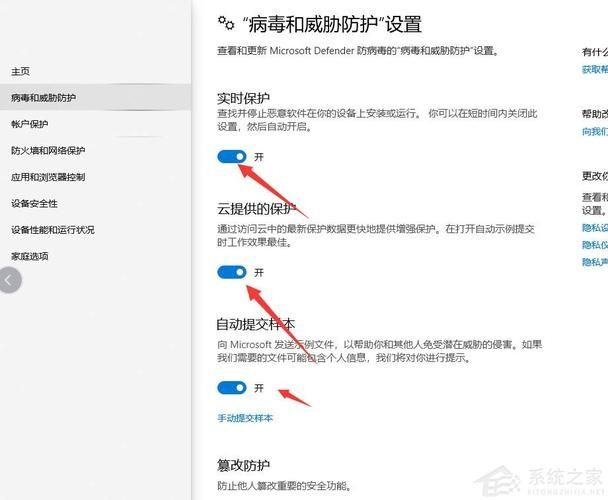
1、检查磁盘空间:确保你的备份驱动器有足够的空间来存储备份文件,如果磁盘空间不足,删除不必要的文件或使用更大的磁盘。
2、检查权限:确保你以管理员身份运行备份程序,右键点击备份程序,选择“以管理员身份运行”。
3、关闭安全软件:有时候安全软件(如杀毒软件或防火墙)可能会干扰备份过程,尝试暂时禁用这些软件,然后再次尝试备份。
4、检查文件路径和名称:确保你要备份的文件没有使用非法字符或过长的名称,windows文件系统对文件路径的长度有限制。
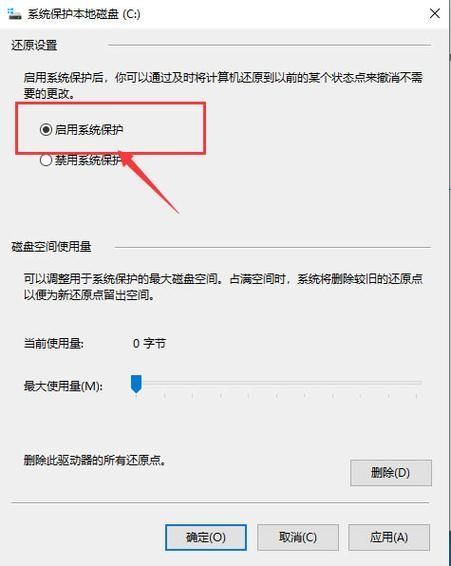
5、使用系统文件检查器:运行系统文件检查器(sfc /scannow)来修复可能损坏的系统文件。
6、创建新的备份任务:如果某个备份任务一直失败,尝试创建一个新的备份任务。
7、更新驱动程序:确保你的磁盘驱动程序是最新的,访问磁盘制造商的网站,下载并安装最新的驱动程序。
8、使用windows备份和还原:如果windows自带的文件历史记录备份不工作,可以尝试使用windows 7的“备份和还原”功能。
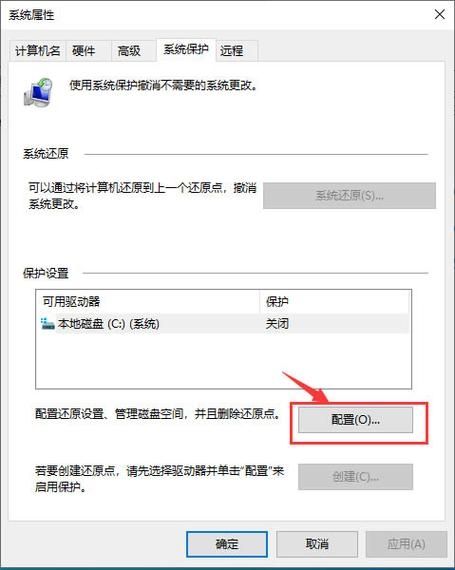
9、检查事件查看器:打开事件查看器(event viewer),查看是否有与备份相关的错误日志,这可以帮助你诊断问题。
10、重置备份目录:如果备份目录出现问题,可以尝试重置,打开文件历史记录设置,点击“排除文件夹”,然后取消勾选所有文件夹,再重新勾选你需要备份的文件夹。
11、使用第三方备份软件:如果内置的备份工具无法解决问题,可以考虑使用第三方备份软件,如acronis true image、easeus todo backup等。
12、联系技术支持:如果以上方法都不能解决问题,可能需要联系微软的技术支持或寻求专业的it帮助。
详细介绍这款应用软件:
windows 10的文件备份功能主要包括“文件历史记录”(file history)和“系统映像备份”(system image backup),文件历史记录主要用于备份个人文件,如文档、图片、音乐等,而系统映像备份则用于创建整个系统的镜像,包括操作系统、应用程序和个人设置。
要使用文件历史记录,请按照以下步骤操作:
1、将外部驱动器连接到电脑。
2、打开“控制面板”,选择“系统和安全”,然后点击“文件历史记录”。
3、在文件历史记录设置中,选择你的外部驱动器作为备份位置。
4、点击“启用”按钮开始备份。
要创建系统映像备份,请按照以下步骤操作:
1、在控制面板中,选择“系统和安全”,然后点击“备份和还原(windows 7)”。
2、在左侧菜单中,选择“创建系统映像”。
3、选择一个备份位置,可以是硬盘、分区或dvd。
4、选择要备份的分区,通常包括系统保留分区、系统分区和boot分区。
5、点击“开始备份”开始创建系统映像。
win10的文件备份功能是一个强大的工具,可以帮助用户保护重要数据免受意外损失,通过上述方法,大多数备份错误都可以得到解决,如果问题依然存在,建议寻求专业技术支持。


